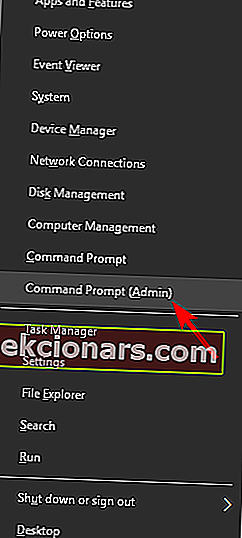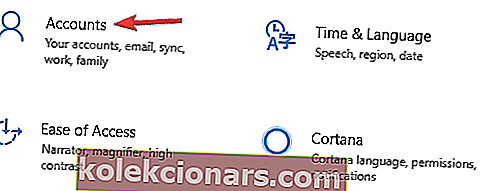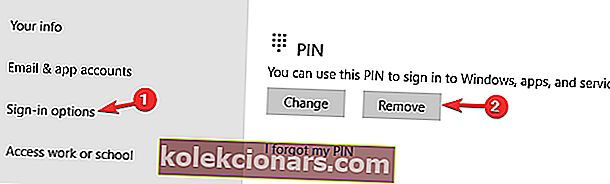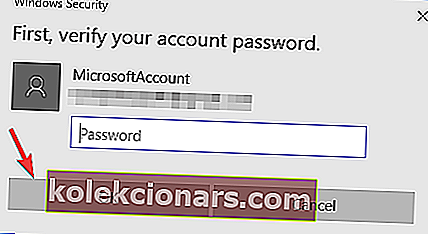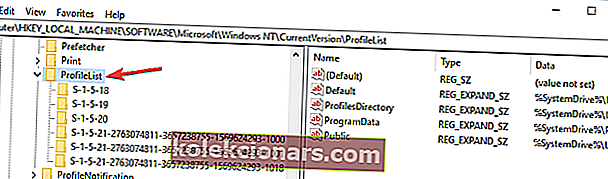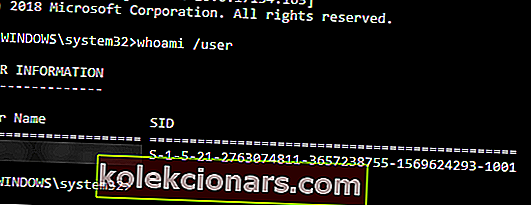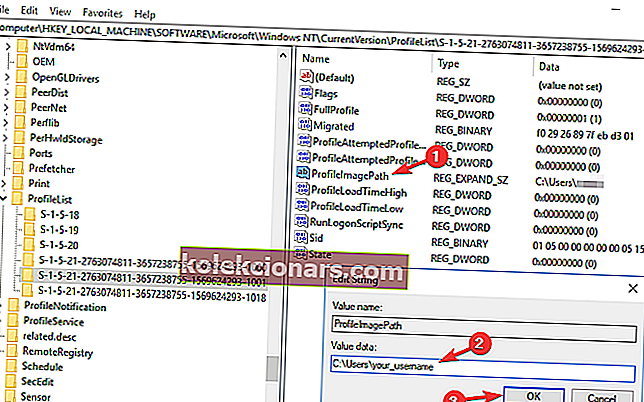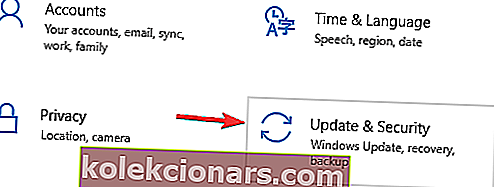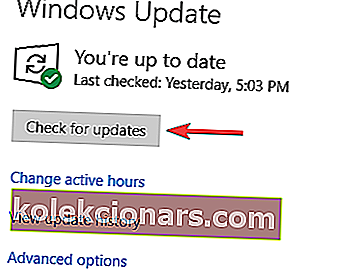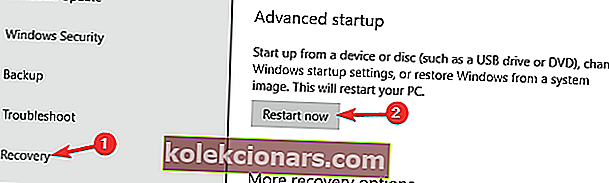- Привремени кориснички профили су сјајан начин да уживате у коришћењу рачунара са оперативним системом Виндовс 10, а да лични подаци и поставке нису сачувани на тој машини.
- Неки проблеми и ОС могу да доведу до присилног пријављивања на привремене корисничке профиле. Срећом, чланак у наставку ће вам помоћи да решите овај проблем.
- Овај чланак је део нашег посвећеног средишта за отклањање грешака у корисничком профилу, па потражите још исправки и водича.
- Погледајте нашу наменску страницу о грешкама за Виндовс 10 за још занимљивих чланака.

Од када је Виндовс 10 покренут, корисници се жале да их се рачунари понекад пријављују привременим профилом. Због ове грешке, корисници не могу приступити низу датотека на својим рачунарима, иако су они прави администратори својих система.
Чини се да је ова досадна грешка ту да остане, присиљавајући кориснике да траже заобилазне начине како би поново стекли пун приступ својим рачунарима.
Како могу да поправим привремену грешку профила у оперативном систему Виндовс 10?
Пријављени сте привременом поруком профила која се може појавити из различитих разлога и спречава вас да приступите свом корисничком налогу. Кад смо већ код ове поруке, ево неколико сличних проблема о којима су корисници извештавали:
- Виндовс 8 се заглавио у привременом профилу
- Према мишљењу корисника, овај проблем се може појавити у оперативном систему Виндовс 8, а пошто су Виндовс 10 и 8 толико слични, већину решења из овог чланка можете применити и на Виндовс 8.
- Корисник се и даље пријављује помоћу привременог профила Виндовс 7
- Многи корисници оперативног система Виндовс 7 пријавили су овај проблем.
- До овог проблема може доћи због вашег антивируса, па га привремено онемогућите и проверите да ли то помаже.
- Учитава се привремени профил
- Ако постоји проблем са вашим профилом, можда ћете наићи на ову поруку на рачунару.
- Међутим, проблем можете решити једноставним пријављивањем у безбедни режим.
- Пријављени сте на привремени профил
- Ово је још једна варијација ове грешке и да бисте је поправили, потребно је само да онемогућите пријављивање помоћу ПИН-а и проверите да ли то решава проблем.
1. Извршите СФЦ и ДИСМ скенирање
- Притисните тастер Виндовс + Кс да бисте отворили Вин + Кс мени . У менију одаберите Цомманд Промпт (Админ) или ПоверСхелл (Админ) .
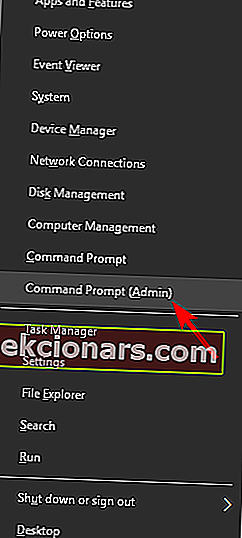
- Када се заповеди командна линија , унесите сфц / сцаннов и притисните Ентер да бисте је покренули.
- СФЦ скенирање ће сада започети. Скенирање може трајати око 15 минута, зато га немојте прекидати.
Понекад је за решавање овог проблема потребно извршити неколико скенирања.
Ако вам сцанннов узрокује проблеме или се наредба заустави пре него што се процес заврши, погледајте овај комплетни водич да бисте решили проблем.
Када је скенирање завршено, поново покрените рачунар и проверите да ли је проблем решен. Ако не можете да покренете СФЦ скенирање или ако СФЦ скенирање не реши проблем, мораћете да покренете и ДИСМ скенирање.
То можете учинити тако што ћете покренути Цомманд Промпт као администратор и покренути наредбу ДИСМ / Онлине / Цлеануп-Имаге / РестореХеалтх . Скенирање може трајати око 20 минута, па будите стрпљиви. Ако желите, можда би било добро поновити СФЦ скенирање још једном, за сваки случај.
ДИСМ понекад може отказати у оперативном систему Виндовс 10. Ако наиђете на исти проблем, решите га пратећи кораке у овом чланку.
Након покретања оба скенирања, поново покрените рачунар и проверите да ли је проблем решен.
Ако имате проблема са приступом командној линији као администратор, онда боље проучите овај водич.
2. Пријавите се лозинком уместо ПИН-ом
- Отворите апликацију Сеттингс и идите на одељак Аццоунтс .
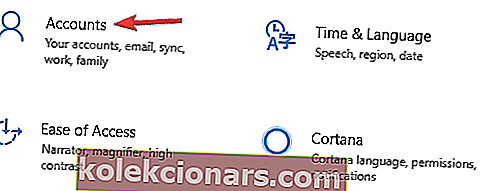
- Изаберите Опције пријаве . У десном окну идите на одељак ПИН и кликните на дугме Уклони .
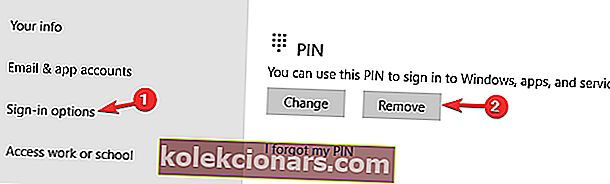
- Унесите лозинку за свој налог и кликните ОК .
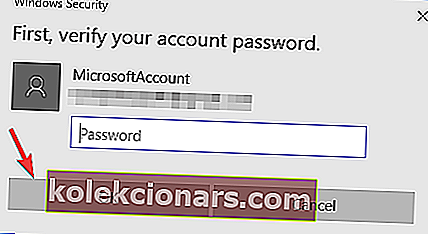
Ако наставите да се пријављујете Пријављени сте привременом поруком профила , проблем може бити ваш начин пријаве. Многи корисници користе ПИН за пријављивање у Виндовс, али то може довести до одређених проблема.
Међутим, проблем можете да решите онемогућавањем пријаве путем ПИН-а. Након тога пријава са ПИН-ом ће бити онемогућена и проблеми са привременим профилом би требало да буду решени.
Ако имате проблема са отварањем апликације за подешавање, погледајте овај чланак да бисте решили проблем.
3. Избришите профил из регистра
- Пријавите се на рачунар као други администратор
- Преместите неисправни директоријум корисничког профила из обрасца Ц: усерс у ц: Бацкуп
- Отворите уређивач регистра и идите на: ХКЕИ_ЛОЦАЛ_МАЦХИНЕСОФТВАРЕМицрософтВиндовс НТЦуррентВерсионПрофилеЛист
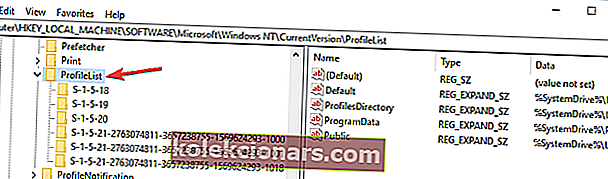
- Пронађите директоријум који има ПрофилеИмагеПатх који упућује на ц: усерс. Обично се завршава са „.бацк“. Избришите целу фасциклу.
- Поново покрените рачунар и пријавите се са корисничким профилом на који се то односи.
Можете и да решите овај проблем тако што ћете унети неколико малих промена у регистар. Да бисте то урадили, следите ове кораке:
- Покрените Цомманд Промпт као администратор и покрените вхоами / усер наредбу.
- Запамтите СИД јер ће вам требати за будуће кораке.
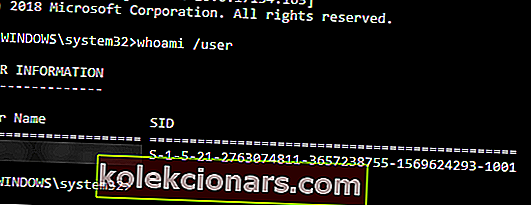
- Покрените уређивач регистра и идите на ХКЕИ_ЛОЦАЛ_МАЦХИНЕСОФТВАРЕМицрософтВиндовс НТЦуррентВерсионПрофилеЛист .
- Пронађите кључ који има исто име као и ваш СИД из 1. корака .
- Ако постоје два кључа са истим именом, али један од њих на крају има .бак , избришите онај без наставка .бак .
- Ако постоји само један кључ са наставком .бак , преименујте га и уклоните .бак из његовог имена.
- Ако ваш кључ нема екстензију .бак, само пређите на следећи корак.
- Изаберите тачан кључ и у десном окну пронађите вредност ПрофилеИмагеПатх .
- Двапут кликните на њега да бисте проверили његова својства и уверите се да је његова вредност тачна.
- Ако вредност није Ц: Усерсиоур_усернаме , обавезно је промените.
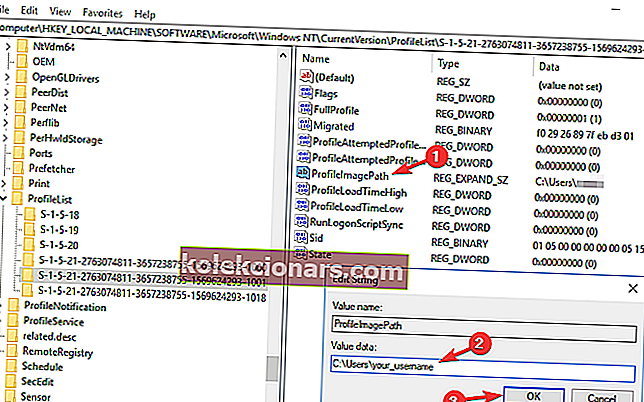
- Ако вредност није Ц: Усерсиоур_усернаме , обавезно је промените.
- Сада двапут кликните ставку Стате и подесите вредност на 0.

Понекад се овај проблем може појавити због проблема са вашим регистром. Након што извршите ове промене, проверите да ли је проблем још увек присутан.
Не можете да приступите уређивачу регистра? Погледајте овај водич и брзо решите проблем.
4. Освежите локацију

- Идите на Тхис ПЦ> десни клик на Доцументс
- Кликните на Својства > изаберите картицу Локација
- Кликните на Пронађи циљ
- Пронађите директоријум у коме су ваше датотеке и кликните једанпут на њега
- На врху Филе Екплорер-а кликните десно од листе директоријума.
- Појавиће се текст са локацијом директоријума Ц: Усерс (ИоурУсер) документи
- Копирајте овај текст локације Ц: Кориснички (ИоурУсер) документи> затворите Филе Екплорер
- Залепите текст локације у поље одмах изнад тастера> кликните на Примени
- Поново покрените рачунар.
Нема више проблема са Филе Екплорер-ом! Све их поправите уз помоћ овог опширног водича!
5. Ажурирајте свој систем
- Притисните тастер Виндовс + И да бисте отворили апликацију Подешавања .
- Идите на одељак Ажурирање и безбедност .
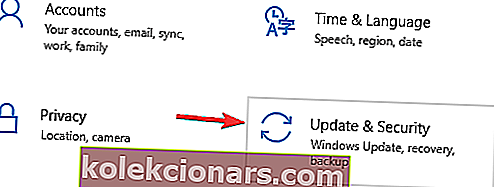
- Сада кликните на дугме Цхецк фор упдатес .
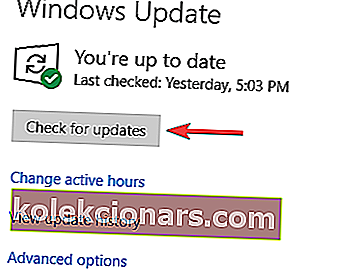
Ако и даље будете добивали Пријављени сте привременом поруком профила , можда ћете моћи да решите проблем једноставним инсталирањем најновијих исправки.
Виндовс ће сада проверити да ли постоје доступне исправке и преузети их у позадини. Након преузимања исправки, поново покрените рачунар да бисте их инсталирали и проверите да ли је проблем решен.
Не можете да ажурирате Виндовс 10? Погледајте овај водич који ће вам помоћи да их брзо решите.
6. Проверите антивирус
Према мишљењу корисника, ваш антивирус понекад може ометати ваш систем и довести до тога да сте пријављени привременом поруком профила .
Међутим, неколико корисника је пријавило да су проблем решили једноставним деинсталирањем антивирусног софтвера.
Према њиховим речима, проблем је изазвао Аваст, али након уклањања апликације проблем је у потпуности решен. Имајте на уму да понекад други антивирусни алати могу да доведу до појаве овог проблема, па ћете их можда морати уклонити да бисте решили овај проблем.
Ако желите да се у потпуности решите свог антивируса, погледајте ово детаљно упутство ако сте корисник Нортона или ово упутство ако користите МцАфее.
Ако сте проблем решили уклањањем антивируса, можда је прави тренутак да размислите о преласку на друго антивирусно решење. На тржишту постоји много сјајних антивирусних алата, али БуллГуард је један од најбољих.
Овај алат нуди сјајну заштиту и неће ометати ваш систем, па га испробајте.
Да ли заштитни зид блокира одређене апликације и узрокује грешке? Погледајте овај водич да бисте сазнали више.
7. Идите на Сафе Моде
- Отворите апликацију Сеттингс и идите на одељак Ажурирање и безбедност .
- Идите на одељак Опоравак у левом окну. У десном окну кликните на дугме Поново покрени одмах у одељку Напредно покретање .
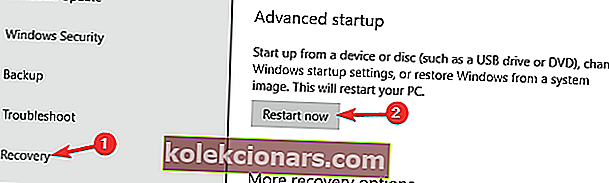
- Биће вам представљене три опције. Изаберите Решавање проблема> Напредне опције> Поставке покретања . Кликните дугме Рестарт .
- Када се рачунар поново покрене, видећете листу опција. Изаберите било коју верзију безбедног режима притиском на одговарајући тастер на тастатури.
Неколико корисника је пријавило да су пријавили се привременом грешком профила, једноставним уласком у безбедни режим.
Када уђете у безбедни режим, користите га неколико минута. Сада поново покрените свој рачунар и проблем са безбедним режимом биће у потпуности решен. Као што видите, ово је једноставно решење, па га обавезно испробајте.
Надамо се да ће вам једно од ова четири решења успети. Ако сте наишли на заобилазно решење које нисмо навели у овом чланку, реците нам више о свом искуству у одељку за коментаре испод.
Такође, оставите сва питања која имате, а ми ћемо их сигурно погледати.
Честа питања: Сазнајте више о привременим корисничким профилима
- Шта је привремени кориснички профил?
Привремени кориснички профили су потпуно слични редовним корисничким профилима, само што су дизајнирани за употребу гостију на одређеном рачунару. Неки проблеми са оперативним системом Виндовс 10 могу вас присилити да се пријавите на привремене корисничке профиле.
- Да ли су корисни привремени кориснички профили?
Привремени кориснички профили омогућавају вам коришћење рачунара без чувања података на њему. У потпуно исте сврхе можете да користите и специјализоване независне алате.
- Да ли се подаци о привременом корисничком профилу чувају било где након одјаве?
У нормалним околностима, привремени подаци корисничког профила бришу се након што се одјавите са одређеног рачунара, али то се може променити променом неких подешавања профила рачунара.
Напомена уредника: Овај пост је првобитно објављен у јулу 2018. године и од тада је обновљен и ажуриран у марту 2020. године ради свежине, тачности и свеобухватности.